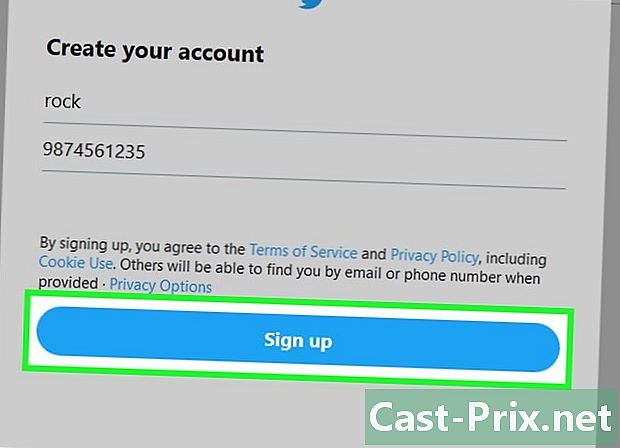Çerezler nasıl görülür?
Yazar:
Robert Simon
Yaratılış Tarihi:
19 Haziran 2021
Güncelleme Tarihi:
1 Temmuz 2024
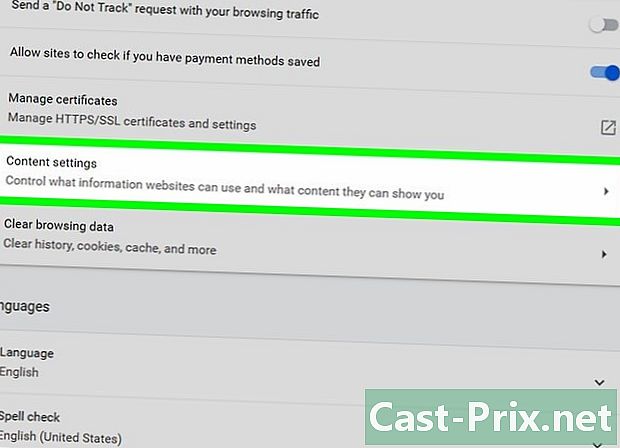
İçerik
- aşamaları
- Yöntem 1 Google Chrome'da çerezleri görüntüleme
- Yöntem 2 Firefox'taki tanımlama bilgilerine bakın.
- Yöntem 3 Microsoft Edge Çerezleri Görüntüleme
- Yöntem 4 Internet Explorer'da Çerezleri Görüntüleme
- Yöntem 5 Safari’deki Çerezleri Görüntüleme
Bilgisayarda, bir çerez (veya bağlantıya tanıklık veya yalnızca bir tanık), bir web sitesinin ilk görüşmesi sırasında bilgisayarınızda kalan küçük bir dosyadır. Tüm İnternet tarayıcıları (Google Chrome, Firefox, Microsoft Edge, Internet Explorer ve Safari) bu dosyaları kaydeder. Ne olduklarını bilmek bazen ilginçtir.
aşamaları
Yöntem 1 Google Chrome'da çerezleri görüntüleme
- Google Chrome'u çalıştırın. Chrome logosu, mavi daireli kırmızı, sarı ve yeşil bir diyaframdır.
-
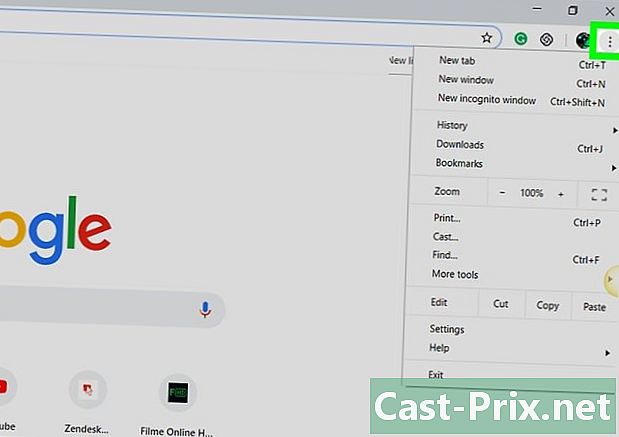
Tıklayın ⋮. Lisans, Chrome penceresinin sağ üst köşesindedir. -
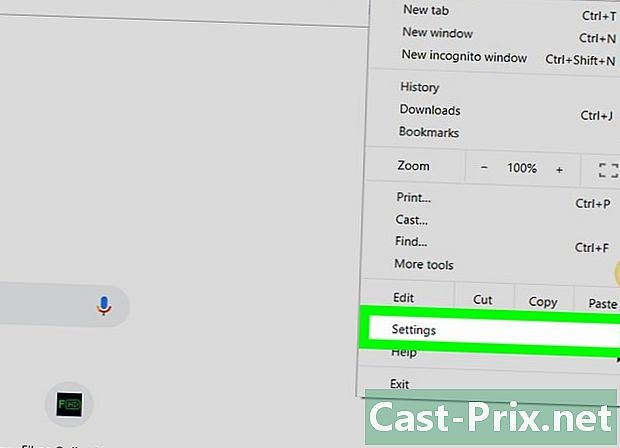
Tıklayın ayarlar. Konu, açılır menünün altında. -

Aşağı kaydırın ve tıklayın Gelişmiş ayarlar. Bu seçenek aktif sayfanın altındadır. -
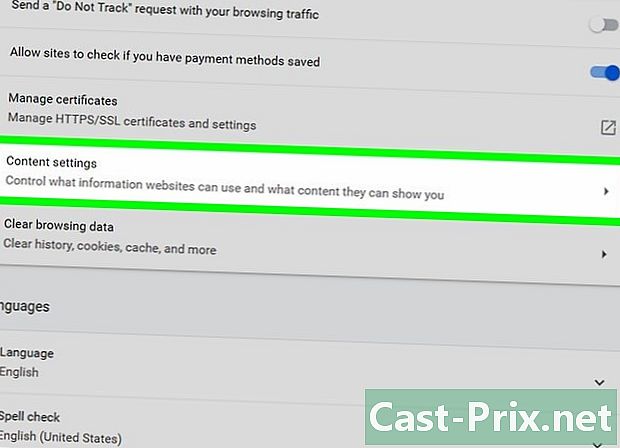
Tıklayın Site Ayarları. Onları çerçevede bulacaksınız Gizlilik ve güvenlik. -
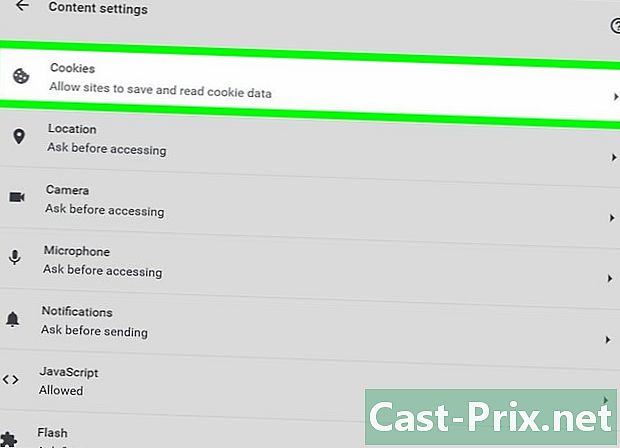
Tıklayın Çerezler ve site verileri. Bu, sayfanın üstündeki ilk seçenektir. Gözünüzün önünde, çerezler ve geçici dosyalar ile ilgili çeşitli seçenekler göreceksiniz. -
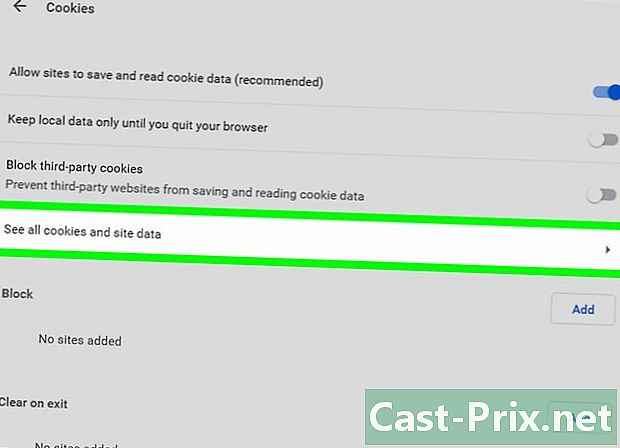
Tarayıcı çerezlerini görüntüleyin. Tıklayın Tüm çerezleri ve site verilerini görüntüleyin Sayfanın ortasında Çerezler açıkça kaydedilir: sitenin adı sizde ve altında işaretlenir x kurabiye.- Sitenin adını tıklarsanız, çerezlerin adlarını görürsünüz ve her birine tıkladığınızda özniteliklerini görürsünüz.
Yöntem 2 Firefox'taki tanımlama bilgilerine bakın.
-
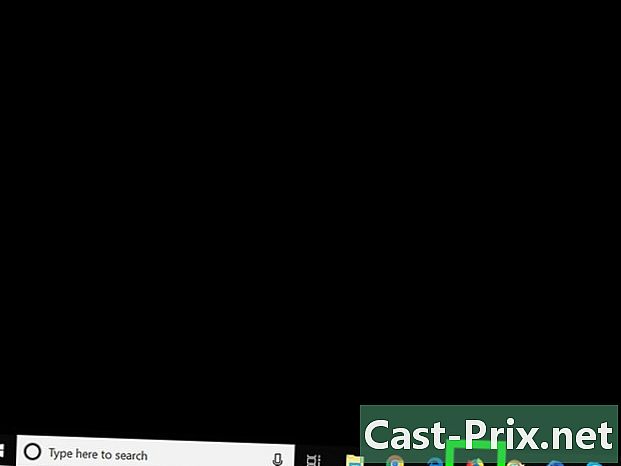
Firefox'u çalıştırın. Logosu, alt kısmı kırmızı bir tilki tarafından işgal edilmiş mavi bir küredir. -
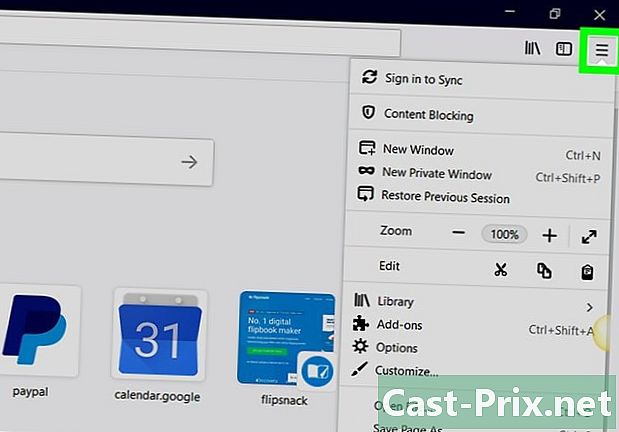
Tıklayın ☰. Sembol tarayıcı penceresinin sağ üst köşesindedir. -
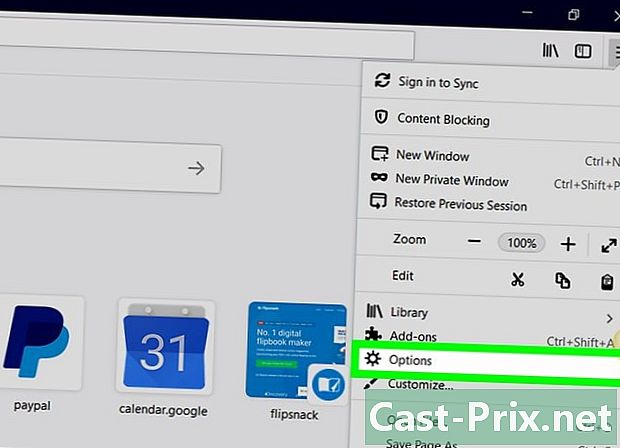
Tıklayın seçenekleri. Dişli şeklindeki işaretin arkasına saklanırlar. -
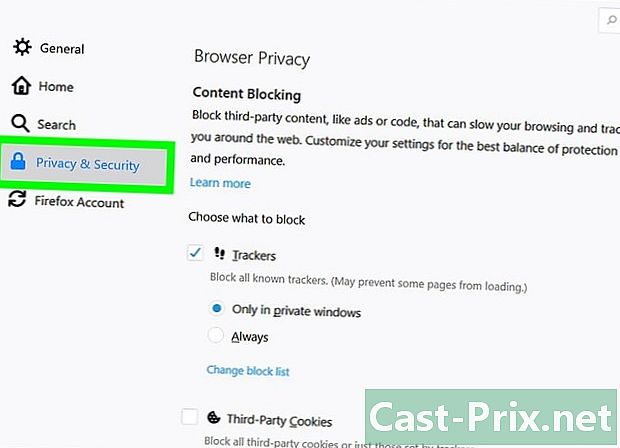
Tıklayın özel hayatı. Longlet, sayfanın sol tarafındadır. -
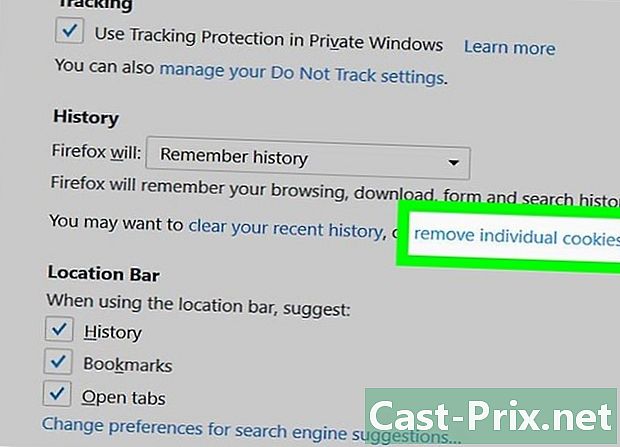
Tıklayın Belirli çerezleri sil. Bu mavi bağlantı sayfanın ortasında ve sağında. Firefox tarafından kaydedilen çerezlerin listesi görünür.- Firefox’un geçmişini özelleştirdiyseniz, bağlantıyı görmezsiniz. Belirli çerezleri silama sağdaki bir düğme, Çerezleri göster hangi tıklayacağınıza.
-
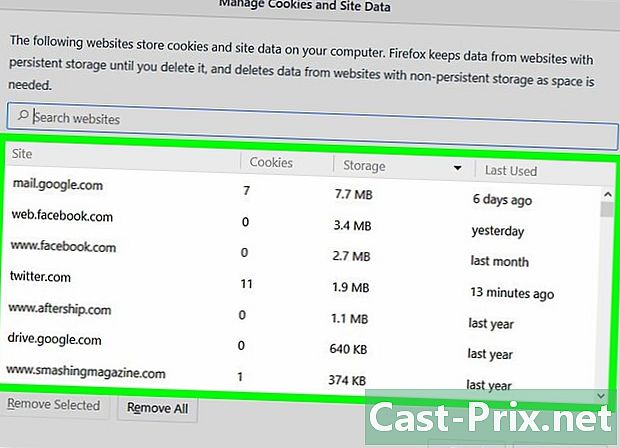
Tarayıcı çerezlerini görüntüleyin. Çerezler siteye göre gruplandırılmıştır. Bir site klasörüne çift tıklayarak çerezlerin görünmesini sağlarsınız ve bunlardan birine tıklarsanız, özelliklerini göreceksiniz.
Yöntem 3 Microsoft Edge Çerezleri Görüntüleme
-
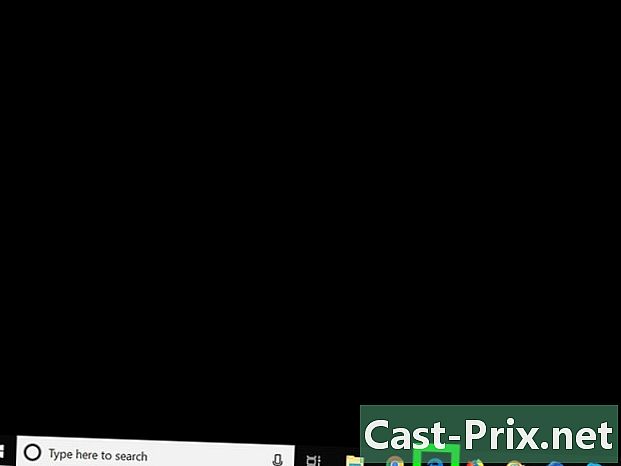
Microsoft Edge'i çalıştırın. Logosu koyu mavi zemin üzerine beyaz bir "e" dir. -
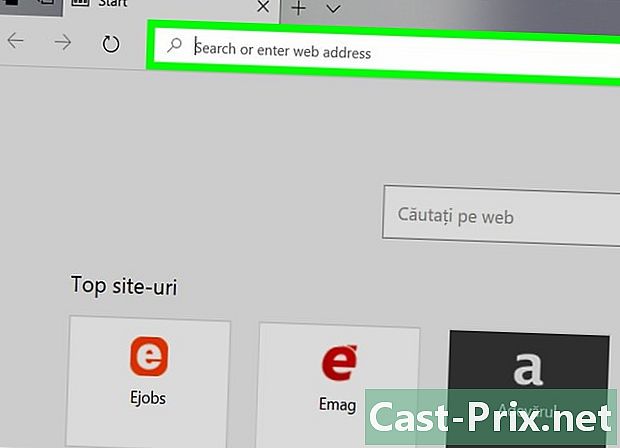
Çerezlerini görmek istediğiniz sitenin bir sayfasını görüntüleyin. Edge, çerezleri belirli bir klasörde saklamamaktadır, bu yüzden bu çerezleri içeren siteye gitmeniz gerekir. -
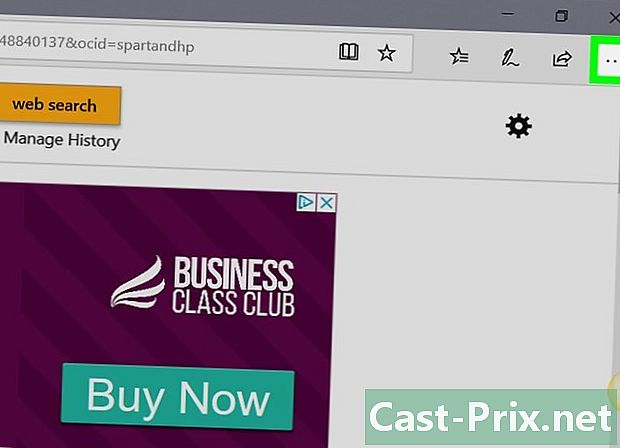
Tıklayın …. Bu işaret Edge tarayıcı penceresinin sağ üst tarafındadır. -
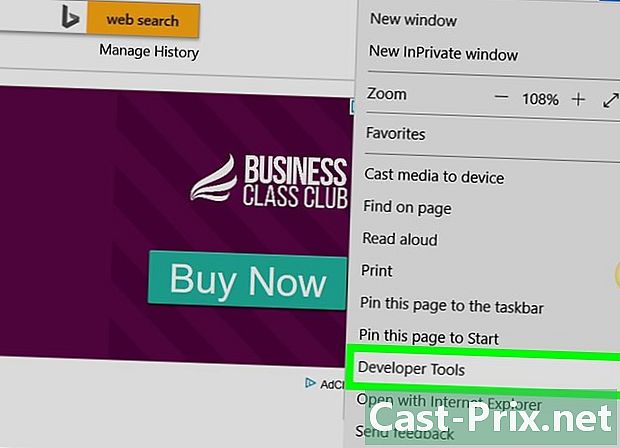
Tıklayın F12 Geliştirme Araçları. Bu seçenek aşağı açılır menünün ortasındadır. Üzerine tıklayarak, pencerenin altında bir açılır pencere belirir.- Aynı pencereyi açmak için tuşuna basın. F12 Klavyenizin
-
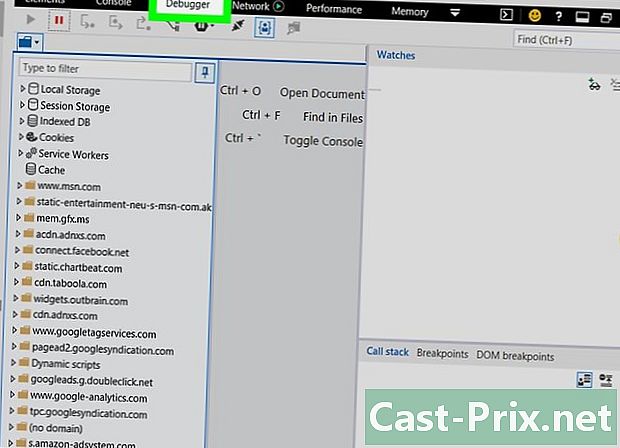
Sekmesine tıklayın ayıklayıcı. Bu alt pencerenin üst çubuğunda bulabilirsiniz. -
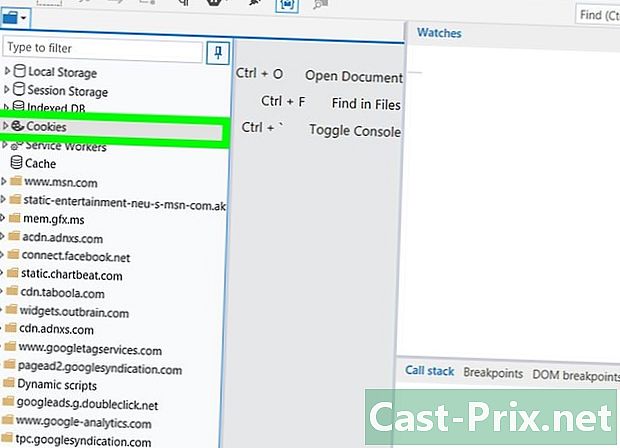
Üzerine çift tıklayın kurabiye. Soldaki listede klasörü bulun kurabiye, ardından genişletmek için üzerine çift tıklayın. -
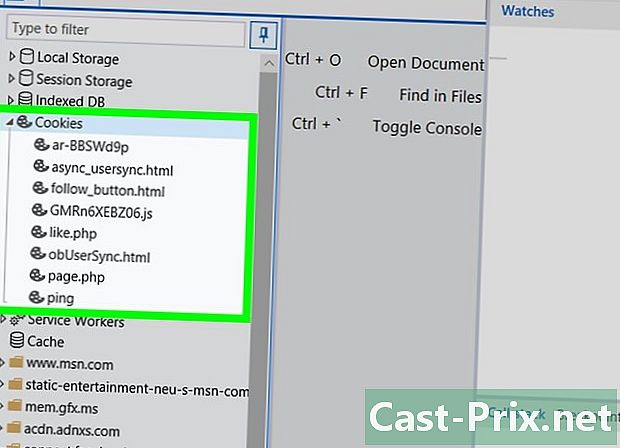
Tarayıcı çerezlerini görüntüleyin. Artık sitede çerezlerin listesini görüyorsunuz. Bunlardan birine tıklayarak özelliklerini göreceksiniz.
Yöntem 4 Internet Explorer'da Çerezleri Görüntüleme
-
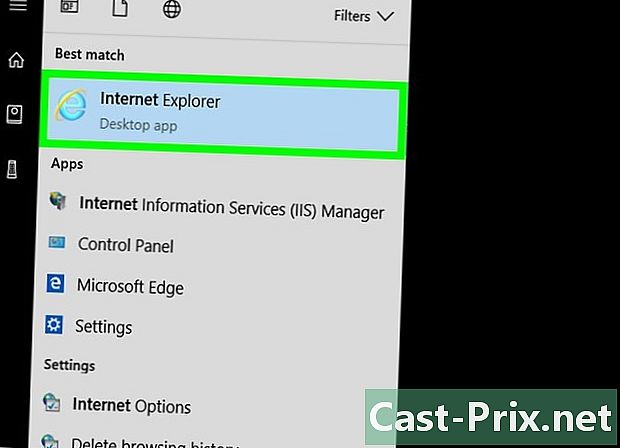
Internet Explorer'ı (IE) çalıştırın. Logosu, altın bir Dorbit ile çevrili açık mavi bir "e" dir. -
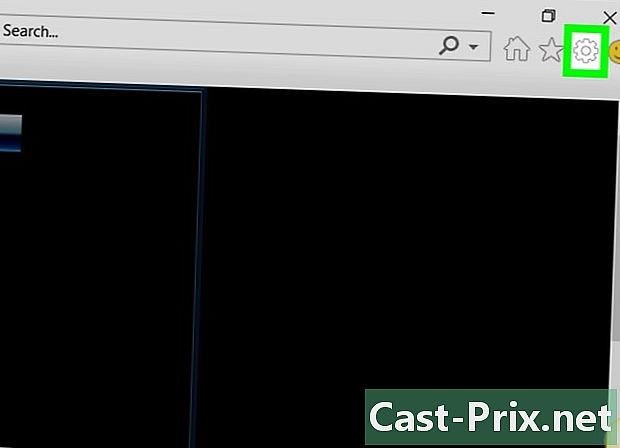
On️ üzerine tıklayın. Bu sembol Internet Explorer penceresinin sağ üst köşesindedir. -
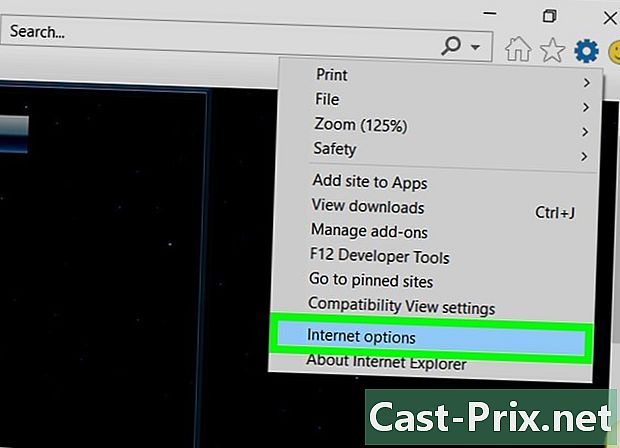
Tıklayın İnternet Seçenekleri. Bu seçenek ekranın altına doğru. -
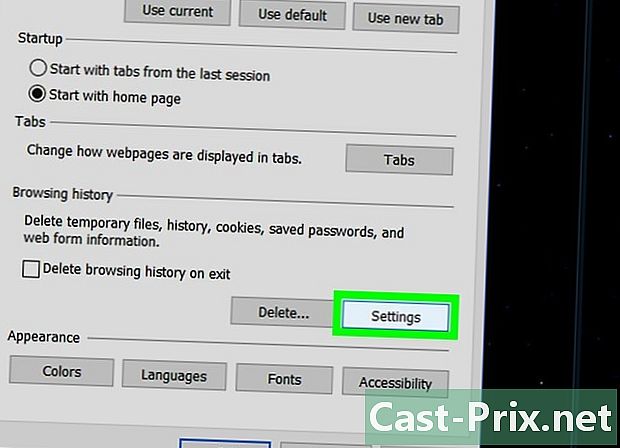
Tıklayın ayarlar. Bu düğme adı verilen karede Tarama geçmişi.- Görmüyorsan ayarlarsekmesine tıklayın genel Seçenekler penceresinin en üstünde.
-
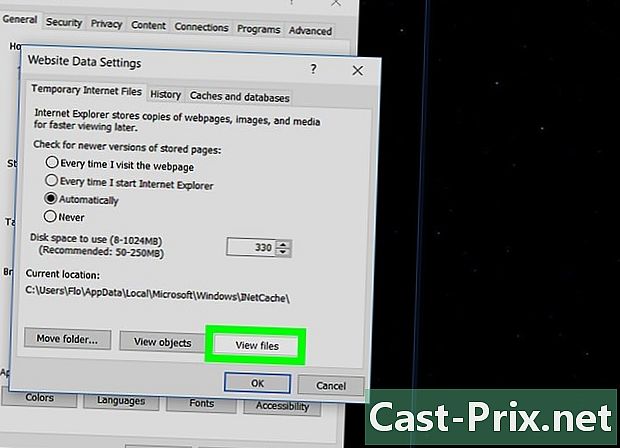
Tıklayın Dosyaları görüntüle. Yani, üç düğme pencerenin en altında, en sağda hizalı. -
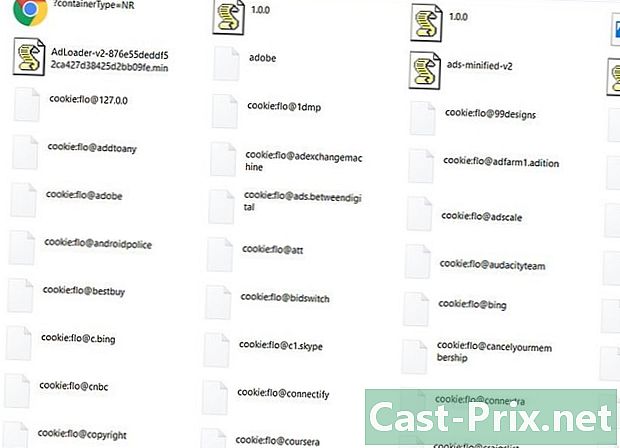
Tarayıcı çerezlerini görüntüleyin. Tüm bu dosyalar, navigasyonunuzdaki geçici dosyalardır, ancak yalnızca
çerez: Çerezler- IE, çerezlerin özniteliklerini görüntülemek mümkün olmadığından belirli bir tarayıcıdır.
Yöntem 5 Safari’deki Çerezleri Görüntüleme
-
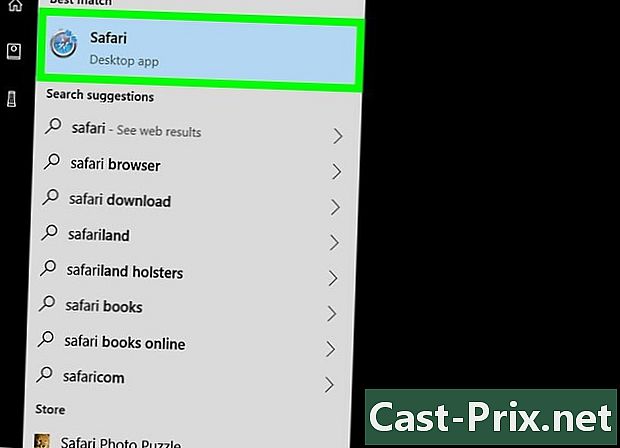
Safari'yi çalıştırın. Logosu kırmızı ve beyaz iğneli mavi bir pusuladır. -
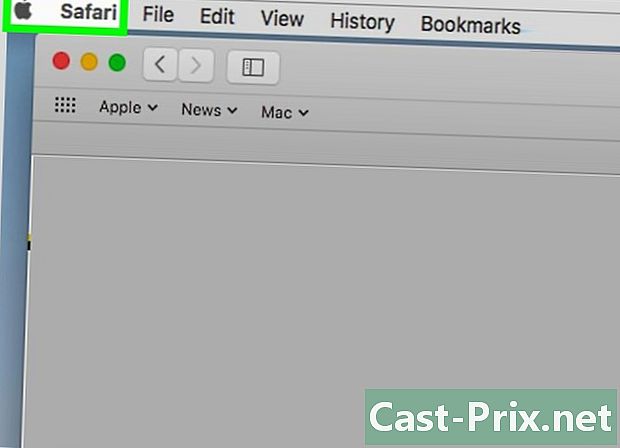
Tıklayın safari. Bu, sol üstteki genel menü çubuğundaki ilk menüdür. -
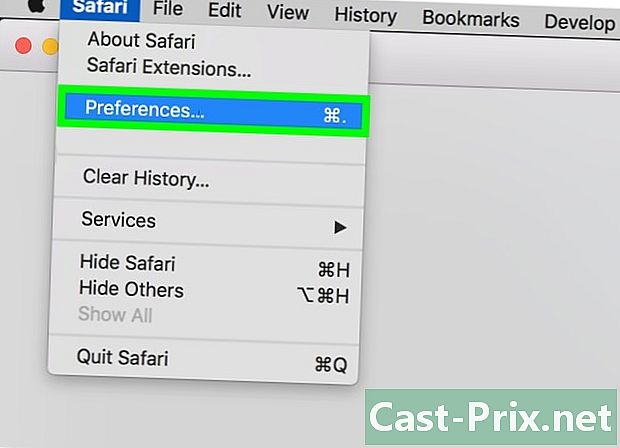
Tıklayın tercihleri. Açılan menüden üçüncü seçeneğe tıklayın. -
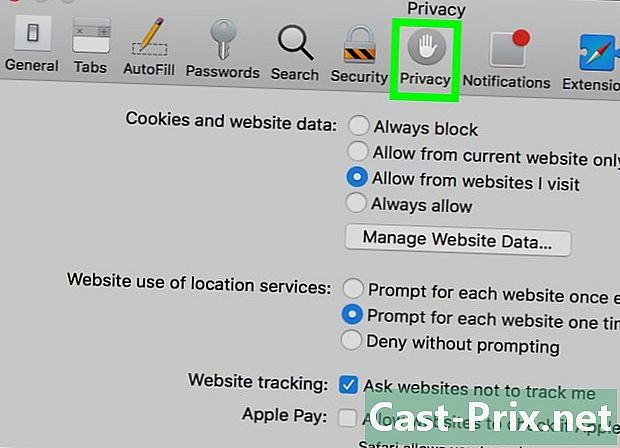
Sekmesine tıklayın gizlilik. Tercihler penceresinin en üstünde, soldan yedinci simge bulunur. -
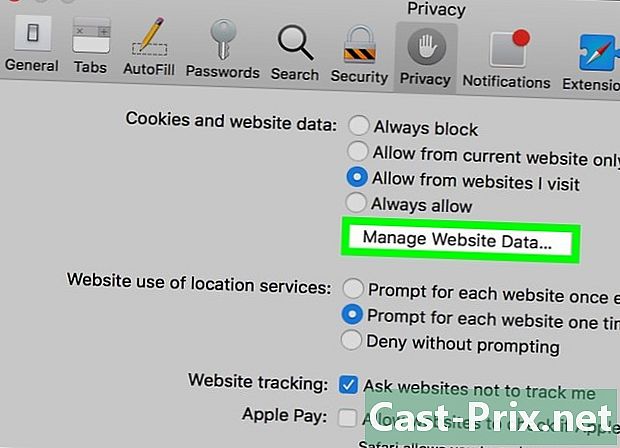
Tıklayın Web sitesi verilerini yönet. Bu, bu küçük pencerenin tek beyaz butonu. -
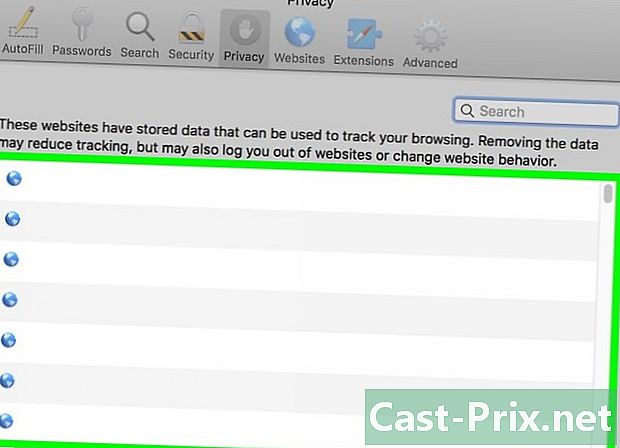
Tarayıcı çerezlerini görüntüleyin. Çerçevede görünen her şey geçici bir dosyadır, çerezler belirtilenler ile işaretlenmiştir. kurabiye site adı altında.
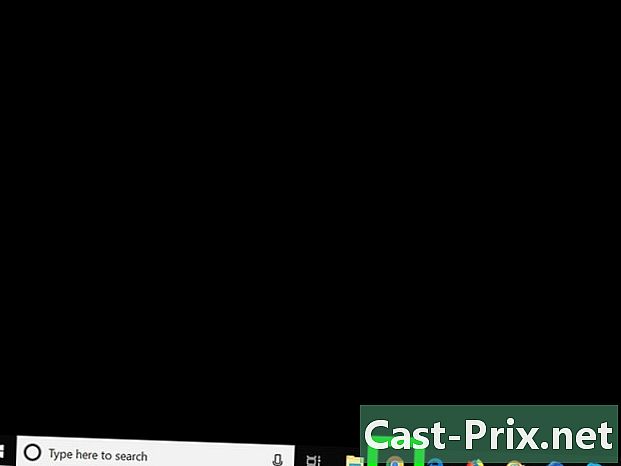
- Daha yumuşak bir gezinti sağlamak için, çok fazla Internet kullanıyorsanız çerezleri her iki haftada bir, tarayıcınızdan silmeyi unutmayın.
- Çerezlerin avantajı, daha önce bir kez görüntülediğiniz sayfaların daha hızlı görüntülenmesine olanak vermesidir. Öte yandan, onları silerseniz, indirmeler ilk kez biraz daha yavaş olacaktır.